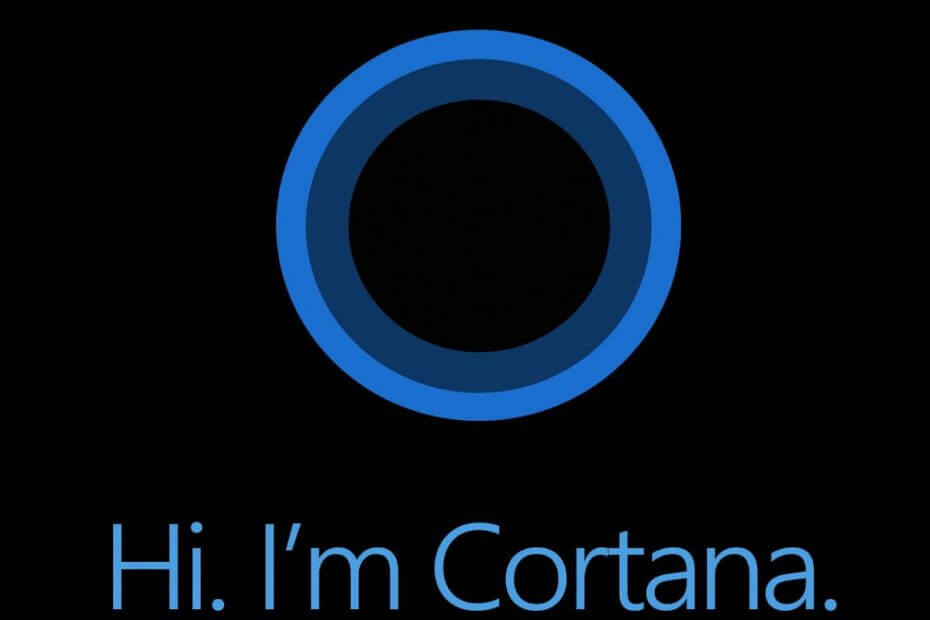Een van de allereerste mogelijkheden van de virtuele assistent van Microsoft Cortana was om herinneringen in te stellen op Windows 10-pc's en Windows Phone-apparaten. Sinds de introductie van Windows 10 en Windows 10 Mobile werkt Microsoft aan nieuwe functionaliteit voor Cortana met herinneringen als een van hen.
Met de nieuwste Preview-build voor Windows 10 Mobile, introduceerde Microsoft twee nieuwe manieren om herinneringen in te stellen met Cortana. U kunt nu een afbeelding voor uw herinnering instellen en Cortana instellen om u te herinneren aan app-inhoud van derden.
Cortana-herinneringen instellen in Windows 10 Mobile
De eerste toevoeging die wordt behandeld, is getiteld Photo Reminder. Hiermee kunnen gebruikers een foto maken van iets waaraan u herinnerd moet worden en Cortana zal dit doen. Het mooie is dat je ook bestaande foto's uit de Windows 10 Mobile Photos-app kunt gebruiken, zodat gebruikers een fotoherinnering kunnen instellen met oudere foto's.
Zo maakt u een fotoherinnering met Cortana in Windows 10 Mobile:
- Open Cortana op uw Windows 10 Mobile-apparaat met ten minste preview build 14322
- Tik op het hamburgermenu en open Herinneringen (of je kunt gewoon zeggen "Hey Cortana herinner me eraan...")
- Tik op 'Plus' om een nieuwe herinnering te maken
- Stel de details van je herinnering in en als je een foto wilt toevoegen, tik je op de 'cameraknop'
- Je kunt nu een foto uit je bibliotheek kiezen of een nieuwe maken met Camera
- Zodra alles is ingevoerd, klikt u op Opslaan en wordt uw herinnering ingesteld

Zoals we al zeiden, is dat niet de enige optie die beschikbaar is in Cortana na de meest recente build van Windows 10 Mobile. U kunt ook inhoud delen van andere apps die Cortana-integratie ondersteunen en herinneringen instellen op basis van hun informatie.
Gebruikers kunnen bijvoorbeeld naar de Nieuws-app van Windows 10 Mobile gaan en een artikel delen met Cortana om eraan te worden herinnerd dat artikel later te lezen. Het werkt net als andere herinneringen, zodat gebruikers tijd en datum kunnen instellen. Gebruikers hebben toegang tot het geselecteerde artikel zodra Cortana u eraan herinnert.
We verwachten zelfs meer Cortana-verbeteringen komen eraan in de komende builds van Windows 10 en Windows 10 Mobile Preview, en we zullen u op de hoogte stellen van elke toevoeging zodra Microsoft deze uitbrengt.